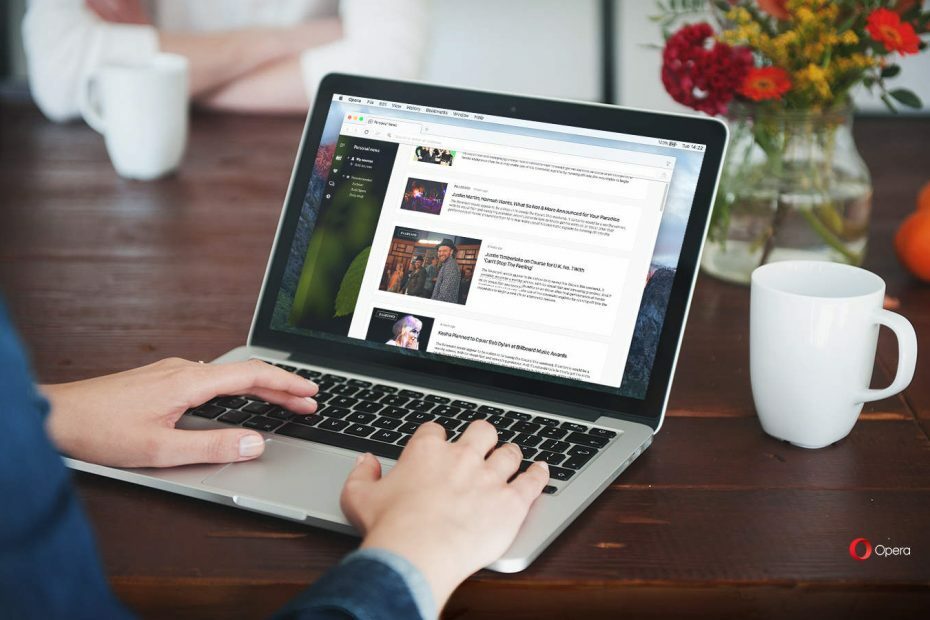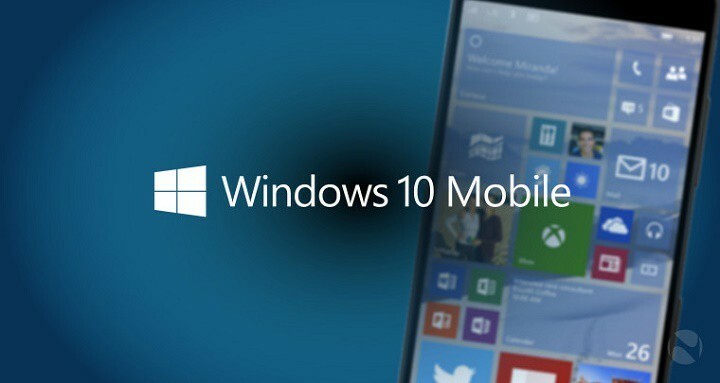Este software mantendrá sus controladores en funcionamiento, lo que lo mantendrá a salvo de errores comunes de computadora y fallas de hardware. Verifique todos sus controladores ahora en 3 sencillos pasos:
- Descarga DriverFix (archivo de descarga verificado).
- Hacer clic Iniciar escaneo para encontrar todos los controladores problemáticos.
- Hacer clic Actualizar los controladores para conseguir nuevas versiones y evitar averías en el sistema.
- DriverFix ha sido descargado por 0 lectores este mes.
Lo que muchos no han notado cuando Windows 10, Windows 8.1 se lanzó oficialmente es el hecho de que el proceso de cambiar el nombre de los grupos de mosaicos se ha simplificado mucho y ahora es más fácil que nunca. Siga nuestra guía rápida de abajo para aprender cómo hacerlo.
Ya hemos explicado cómo puedes fácilmente minimizar y cerrar aplicaciones en Windows 8.1, y un conjunto de otras cosas simples pero importantes que hacer. Una nueva configuración se ha simplificado con el lanzamiento de Windows 8.1 y realmente se ha pulido con la última
Leer también: Aplicación oficial de Reuters lanzada para Windows 8, descargar ahora
Crear y nombrar grupos de mosaicos es esencial para una gestión eficiente de todos sus archivos instalados. Y si eres como yo, entonces tienes al menos 50 instalados. La forma más fácil de encontrar todos en su lugar es agruparlos por la categoría a la que pertenecen, como juegos, social, entretenimiento, trabajo, herramientas y cualquier denominador que crea que será bueno. A continuación, le indicamos cómo puede hacerlo rápidamente.
¿Cómo agrupar Live Tiles en Windows 8.1, 10 PC o portátil?
1. Ir a tu Pantalla de inicio y asegúrese de tener al menos alrededor de 10 aplicaciones allí para asegurarse de experimentar con más grupos. Si no tiene suficiente, simplemente desplácese hacia abajo y elija desde allí y luego fijarlos a la pantalla de inicio.
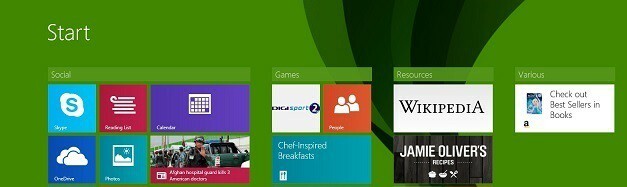
2. Ahora simplemente haga clic con el botón derecho en cualquier lugar de la pantalla y elija desde allí "Grupos de nombres“.
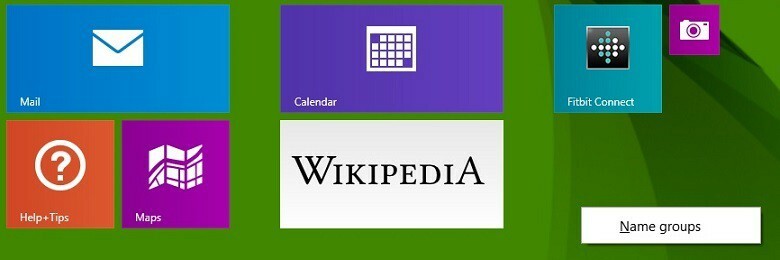
3. Si quieres crear más grupos, simplemente sostenga el mosaico activo que desee y muévalo hacia la derecha. Ahora creará una nueva columna “y podrá cambiarle el nombre.

Esto es todo, y si supiste cómo hacerlo en Windows 8, entonces te darás cuenta de que el proceso se ha simplificado bastante.
Nota importante: este método también funciona para Windows 10. Puede agrupar mosaicos utilizando el mismo método sin ningún problema. Tenemos una gran guía para todas las "personas artísticas" que deseen personalizar su menú de inicio con Azulejos en vivo. Puedes jugar con su tamaño y su posicionamiento como quieras. Háganos saber en los comentarios si puede personalizar sus mosaicos en vivo usando nuestra guía.
Leer también: Microsoft traerá mejoras de Live Tiles a Windows 10